Палитра Info
Палитра Info (Инфо) (рис. 2.22) представляет собой своеобразное табло, отражающее самую разнообразную числовую информацию. В зависимости от активного инструмента палитра содержит координаты, размеры, расстояния, углы и некоторые другие параметры.
Палитра Info (Инфо) отображается на экране одноименной командой меню Window (Окно).
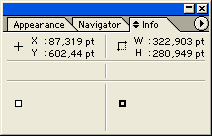
Рис. 2.22. Палитра Info
При работе с инструментом Selection (Выделение) ( ) в палитре появляются координаты перемещения курсора (X и Y).
) в палитре появляются координаты перемещения курсора (X и Y).
При выделении объекта с помощью инструмента Selection (Выделение) в палитре отображаются координаты исходной точки объекта (X и Y), а также длина (W) и высота (Н) объекта или его общие габариты.
Если активным инструментом является инструмент Zoom (Масштаб) ( ), то в палитре будет отображаться масштаб изображения в процентах. При перемещении объектов, а также при включенных инструментах Реn (Перо) (
), то в палитре будет отображаться масштаб изображения в процентах. При перемещении объектов, а также при включенных инструментах Реn (Перо) ( ) или Gradient (Градиент) (
) или Gradient (Градиент) ( ) в палитре отображаются координаты начальной точки (X и Y), размеры по горизонтали (W) и по вертикали (Н), расстояние (D) и угол наклона (
) в палитре отображаются координаты начальной точки (X и Y), размеры по горизонтали (W) и по вертикали (Н), расстояние (D) и угол наклона ( ).
).
При включенном инструменте Scale (Размер) ( ) в палитре находятся координаты центра объекта (X и Y), проценты масштабирования по горизонтали (W) и по вертикали (Н), а также новые значения ширины (W) и высоты (Н) объекта.
) в палитре находятся координаты центра объекта (X и Y), проценты масштабирования по горизонтали (W) и по вертикали (Н), а также новые значения ширины (W) и высоты (Н) объекта.
Если активен инструмент Rotate (Поворот) ( ), то в палитре будут указаны координаты центра вращения (X и Y) и угол поворота (
), то в палитре будут указаны координаты центра вращения (X и Y) и угол поворота ( ). Для инструмента Reflect (Зеркало) (
). Для инструмента Reflect (Зеркало) ( ) палитра отображает координаты центра объекта (X и Y) и угол отражения (
) палитра отображает координаты центра объекта (X и Y) и угол отражения ( ).
).
При включенном инструменте Shear (Наклон) ( в палитре появляются координаты центра объекта (X и Y), угол оси перекоса (
в палитре появляются координаты центра объекта (X и Y), угол оси перекоса ( ) и величина перекоса (
) и величина перекоса ( ).
).
И наконец, при работе с инструментом Paintbrush (Кисть) ( ) отображаются координаты курсора и параметры кисти.
) отображаются координаты курсора и параметры кисти.
В нижней части палитры может быть дополнительное поле, которое выводится на экран командой Show Options (Показать параметры) меню палитры.
В этом поле находятся данные о цветах заливки (поле слева) и обводки (поле справа) выделенного объекта, шестнадцатеричные коды цветов, а также названия декоративных и градиентных заливок.
Совет
Если выделены несколько объектов, то в палитре отображает ся только информация, общая для всех.
